Slider Revolution Backup Add On – Kompletny przewodnik
Slider Revolution to popularna wtyczka do WordPress, która umożliwia tworzenie zaawansowanych slajdów i animacji. Jednym z jej istotnych rozszerzeń jest Backup Add On, który oferuje użytkownikom możliwość tworzenia kopii zapasowych swoich slajdów. W tym artykule szczegółowo omówimy, jak działa Slider Revolution Backup Add On, jakie korzyści niesie jego użycie oraz jak w pełni wykorzystać jego funkcjonalności.
Czym jest Slider Revolution Backup Add On?
Slider Revolution Backup Add On to dodatek, który pozwala na automatyczne tworzenie kopii zapasowych slajdów w momencie ich edytowania. Dzięki temu użytkownicy mają pewność, że w przypadku nieoczekiwanych problemów technicznych lub błędów podczas edycji, mogą łatwo przywrócić wcześniejsze wersje swojej pracy. Systematyczne zabezpieczanie danych jest kluczowe w procesie tworzenia treści wizualnych, ponieważ umożliwia uniknięcie utraty istotnych informacji.
Jak zainstalować i aktywować Backup Add On?
Krok 1: Instalacja dodatku
Pierwszym krokiem do korzystania z Slider Revolution Backup Add On jest jego zainstalowanie. Aby to zrobić, użytkownik musi przejść do zakładki ‘Add-Ons’ w panelu wtyczki Slider Revolution. Po wybraniu odpowiedniego dodatku, wystarczy go pobrać i zainstalować w systemie WordPress.
Krok 2: Aktywacja dodatku
Po zainstalowaniu Backup Add On, należy go aktywować. Użytkownik przechodzi do sekcji ‘Moje Wtyczki’ (My Plugins) w panelu administracyjnym WordPress i aktywuje dodatek. Po aktywacji, funkcjonalność tworzenia kopii zapasowych stanie się dostępna podczas edytowania slajdów.
Automatyczne tworzenie kopii zapasowych
Jednym z najważniejszych elementów Slider Revolution Backup Add On jest jego zdolność do automatycznego tworzenia kopii zapasowych. Za każdym razem, gdy użytkownik zapisze zmiany w slajdzie, Backup Add On tworzy automatyczną kopię zapasową. To niezwykle wygodne rozwiązanie, które oszczędza czas i eliminuje ryzyko utraty postępów w pracy.
Jak przywrócić kopię zapasową?
Krok 1: Dostęp do zakładki „Backups”
Aby przywrócić wcześniejszą wersję slajdu, użytkownik musi przejść do ustawień danego slajdu, gdzie znajdzie zakładkę „Backups”. To w tej sekcji możliwe jest zarządzanie wszystkimi wcześniej zapisanymi kopiami zapasowymi.
Krok 2: Wybór wersji do przywrócenia
W zakładce „Backups” użytkownik znajdzie wszystkie wcześniejsze wersje swojego slajdu. Po wybraniu odpowiedniej wersji, wystarczy kliknąć przycisk „Show Backups for this Slide”. Aplikacja wczyta wybraną kopię zapasową, a użytkownik może kontynuować prace od tego momentu.
Przykłady zastosowania Backup Add On
Przykład 1: Przywracanie wersji po błędzie
Wyobraźmy sobie sytuację, w której użytkownik popełnił błąd przy edytowaniu slajdu, co spowodowało jego nieoptymalny wygląd. Dzięki Backup Add On, użytkownik może szybko wrócić do wersji sprzed edytowania i uniknąć niepotrzebnego stresu oraz straty czasu.
Przykład 2: Testowanie różnych wariantów slajdów
Dzięki możliwości tworzenia wielu kopii zapasowych, użytkownik może dowolnie eksperymentować z różnymi wariantami treści, nie martwiąc się o ich utratę. Gdyby którakolwiek z edycji nie przypadła do gustu, istnieje możliwość powrotu do wcześniejszych wersji, co daje poczucie swobody twórczej.
Korzyści z używania Slider Revolution Backup Add On
Bezpieczeństwo danych
Pierwszą i najważniejszą korzyścią z używania Backup Add On jest zwiększone bezpieczeństwo danych. Użytkownicy nie muszą się martwić o niezamierzoną utratę danych, a ich wysiłki związane z tworzeniem slajdów są chronione.
Oszczędność czasu
Dzięki automatycznemu tworzeniu kopii zapasowych, użytkownicy oszczędzają czas, który musieliby poświęcić na ręczne tworzenie kopii zapasowych każdego ze slajdów. To znacznie ułatwia proces zarządzania treściami wizualnymi.
Możliwość eksperymentowania
Używanie Slider Revolution Backup Add On pozwala na swobodne eksperymentowanie z różnymi wersjami slajdów. Twórcy mają większą elastyczność i mogą testować nowe pomysły bez obaw o ostateczny efekt.
Łatwość przywracania
Prosty proces przywracania kopii zapasowej sprawia, że nawet osoby bez zaawansowanej wiedzy technicznej mogą z łatwością korzystać z tej funkcjonalności. Przywrócenie slajdu do wcześniejszej wersji zajmuje tylko chwilę.
Wskazówki dotyczące efektywnego użycia Backup Add On
Regularne przeglądanie kopii zapasowych
Użytkownicy powinni regularnie przeglądać dostępne kopie zapasowe swoich slajdów. Warto oznaczać najważniejsze wersje, aby w przyszłości szybko je znaleźć. Pomaga to w lepszym zarządzaniu zawartością i podejmowaniu świadomych decyzji odnośnie do edycji.
Eksperymentowanie z różnymi stylami
Jednym z głównych atutów korzystania z Backup Add On jest możliwość eksperymentowania z różnymi stylami i układami slajdów. Użytkownicy mogą tworzyć kilka wersji slajdu, analizować, która z nich przynosi najlepsze rezultaty, a następnie przywracać odpowiednie kopie zapasowe.
Współpraca z innymi twórcami
Jeśli zespół pracuje nad wspólnym projektem, Backup Add On pozwala na łatwą współpracę. Każdy członek zespołu może wprowadzać zmiany bez obaw o to, że coś się zgubi. Możliwość przywrócenia wcześniejszych wersji stwarza komfort pracy w grupie.
Często zadawane pytania
Czy Backup Add On działa z każdą wersją Slider Revolution?
Tak, Backup Add On jest kompatybilny z wieloma wersjami Slider Revolution. Zawsze zalecane jest korzystanie z najnowszej wersji wtyczki dla optymalnej wydajności i bezpieczeństwa.
Jakie są ograniczenia Backup Add On?
Główne ograniczenia mogą dotyczyć ilości przechowywanych wersji kopii zapasowych. Użytkownicy powinni zapoznać się z parametrami swojego dodatku, aby wiedzieć, ile wersji mogą tu przechowywać.
Jak rozwiązać problemy z Backup Add On?
W przypadku napotkania problemów z Backup Add On, użytkownicy mogą skonsultować się z dokumentacją lub wsparciem technicznym Slider Revolution. Najczęściej problemy wynikają z nieprawidłowych ustawień lub konfiguracji.
Wnioski
Slider Revolution Backup Add On to niezwykle przydatne narzędzie dla każdego, kto korzysta z wtyczki Slider Revolution. Dzięki automatycznemu tworzeniu kopii zapasowych, użytkownicy mogą czuć się bezpieczniej i bardziej swobodnie, eksperymentując z różnymi wersjami swoich slajdów. Możliwość łatwego przywrócenia kopii zapewnia nie tylko oszczędność czasu, ale również redukuje stres związany z utratą danych. Warto zainwestować w Backup Add On, aby maksymalnie wykorzystać potencjał tworzenia treści wizualnych w Slider Revolution.
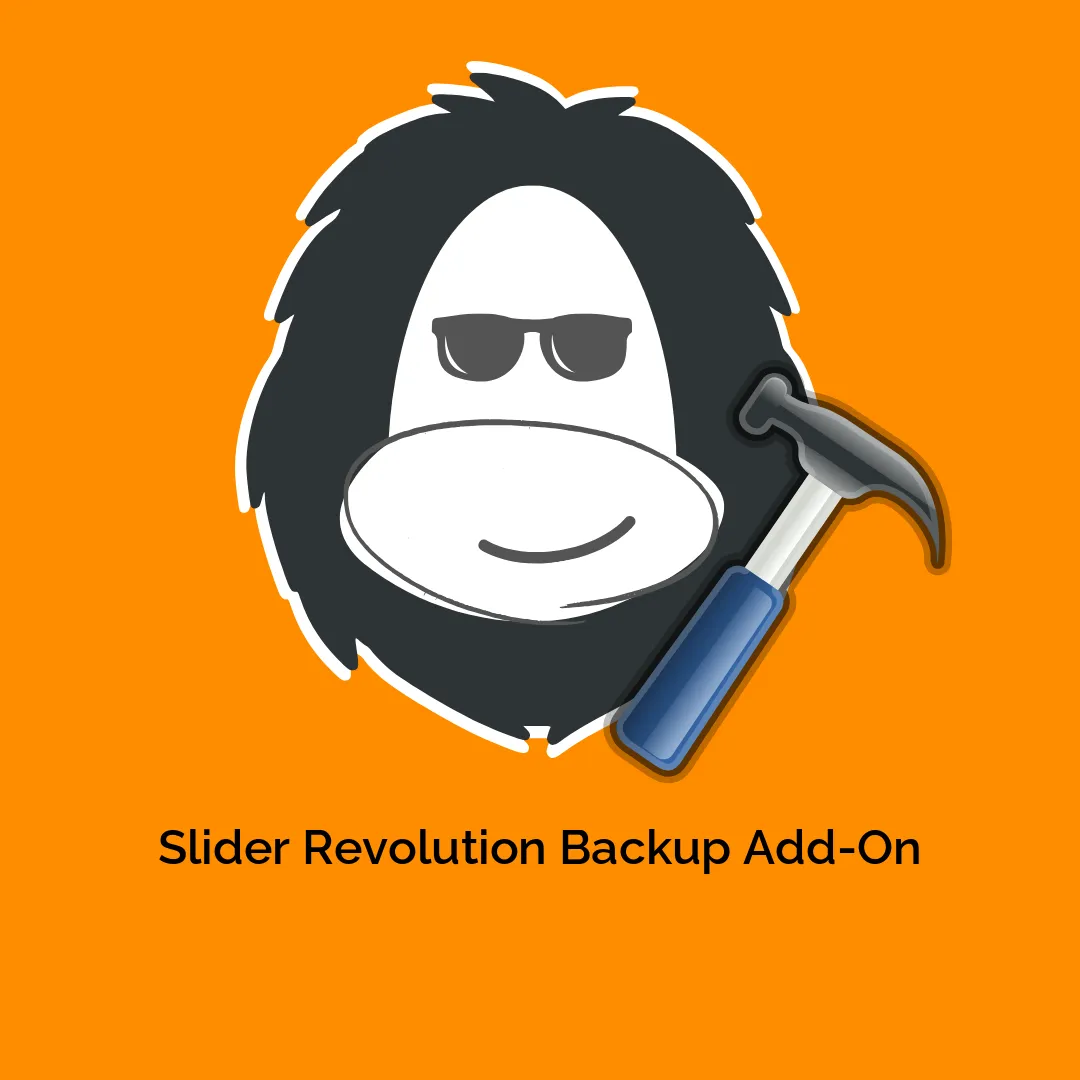

-300x300.webp)


Opinie
Na razie nie ma opinii o produkcie.